
הצגת הפעילות האחרונה במסמך משותף ב‑Pages ב‑Mac
אפשר לקבל בקלות עדכונים על הפעולות שהתבצעו במסמך משותף. רשימת הפעולות מציגה כל פעולה שמבצע במסמך כל משתמש שהזמנת לשתף פעולה במסמך. הפעולות הן:
עריכות כולל הוספה, עריכה, שינוי גודל, הזזה והדבקה (אך לא שינויי סגנון).
הוספת תגובות ושליחת מענה לתגובות.
הצטרפות למסמך משותף לראשונה.
ניהול המסמך, כגון שינוי הסיסמה או שחזור מסמך.
אפשר גם לקבל עדכונים על פעולות נוספות.
הצגת פעילות במסמך משותף
אפשר להציג רשימה של פעילויות במסמך משותף וכך לראות מה קרה מאז הפעם האחרונה שביקרת במסמך.
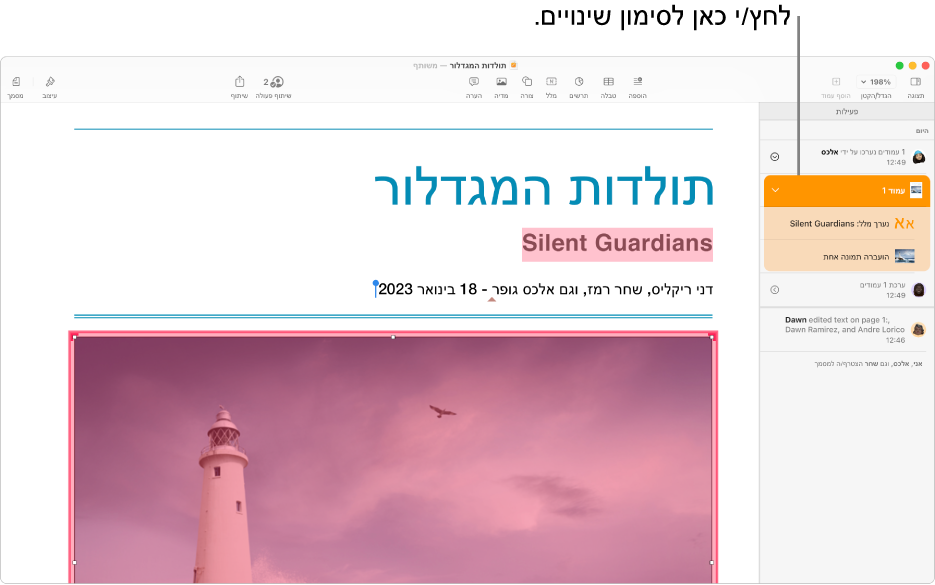
לעבור אל היישום Pages
 ב-Mac.
ב-Mac.במסמך משותף, יש לבצע אחת מהפעולות הבאות:
לבחור ״תצוגה״ > ״הצגת חלונית פעילות״ (בתפריט ״תצוגה״ בראש המסך).
אם אינך רואה את האפשרות הזו, ייתכן שעליך לצאת ממצב כלשהו או לסגור סרגל צד.
לחץ/י על
 בסרגל הכלים ולאחר מכן לחץ/י על הכפתור ״הצג את כל הפעילות״.
בסרגל הכלים ולאחר מכן לחץ/י על הכפתור ״הצג את כל הפעילות״.רשימה מפורטת של שינויים תופיע בסרגל צד. העריכות והתגובות האחרונות יופיעו תחילה. פעילויות הקשורות להצטרפות או ניהול הקובץ מופיעות למטה.
בצע/י כל פעולה רצויה מבין הפעולות הבאות בסרגל הצד ״פעילות״ בצד ימין של המסך:
יש ללחוץ על סימן החץ כדי לראות את השינויים בפירוט רב יותר, כגון פעולות עריכה שמשתתף מסוים ביצע במספר מקומות שונים.
לחץ/י על פעילות מודגשת כדי לראות היכן השינוי בוצע ולסמן את כל העדכונים החדשים כעדכונים שנקראו.
טיפ: כדי לראות במהירות סיכום פעילות כשפותחים מסמך משותף, יש ללחוץ על
 בסרגל הכלים ולסקור את העדכונים האחרונים מתחת ל״פעילות אחרונה״. אם לא השתנה דבר מאז הביקור האחרון שלך תוצג הודעה שתספר לך שהמצב מעודכן.
בסרגל הכלים ולסקור את העדכונים האחרונים מתחת ל״פעילות אחרונה״. אם לא השתנה דבר מאז הביקור האחרון שלך תוצג הודעה שתספר לך שהמצב מעודכן.על‑מנת לסגור את סרגל הצד ״פעילות״, בצע/י אחת מהפעולות הבאות:
לחץ/י על
 ולאחר מכן לחץ/י על הכפתור ״הסתר את כל הפעילות״.
ולאחר מכן לחץ/י על הכפתור ״הסתר את כל הפעילות״.בחר/י ״תצוגה״ > ״הסתרת חלונית פעילות״.
גרור/י את הקצה השמאלי של סרגל הצד ״פעילות״ ימינה עד שהוא ייעלם.
כמה דברים שחשוב לזכור:
רשימת הפעילות כוללת פעולות עריכה שבוצעו במסמך ב‑30 הימים האחרונים לפחות, כולל אלה שלך. רק פעילויות אחרונות שבוצעו על‑ידי אחרים מודגשות.
משתתפים שצורפו לאחרונה יוכלו לצפות את מלוא ההיסטוריה של שיתוף הפעולה ברשימת הפעילות (לפחות 30 ימים אחורה).
במסמך ציבורי (מסמך שהגישה אליו הוגדרה כ״כל מי שקיבל את הקישור״ ושההרשאות שלו הוגדרו כ״יכולים לבצע שינויים״), משתתפים המסומנים כ״אורח״ ברשימת הפעילות ובעדכונים אינם מחוברים ל‑iCloud.
אם יש הערות שמוצגות עם הכיתוב ״מישהו״, סימן שאותו משתמש השתתף במסמך ולאחר מכן בחר לצאת ממנו.
צפייה בעבודה של המשתתפים במסמך
ניתן לראות בזמן אמת מה המשתתפים במסמך משותף עושים. כל משתתף מוצג במסמך כסמן או בהדגשה בצבע מסוים שתואם את הצבע לצד שמו ברשימת המשתתפים.
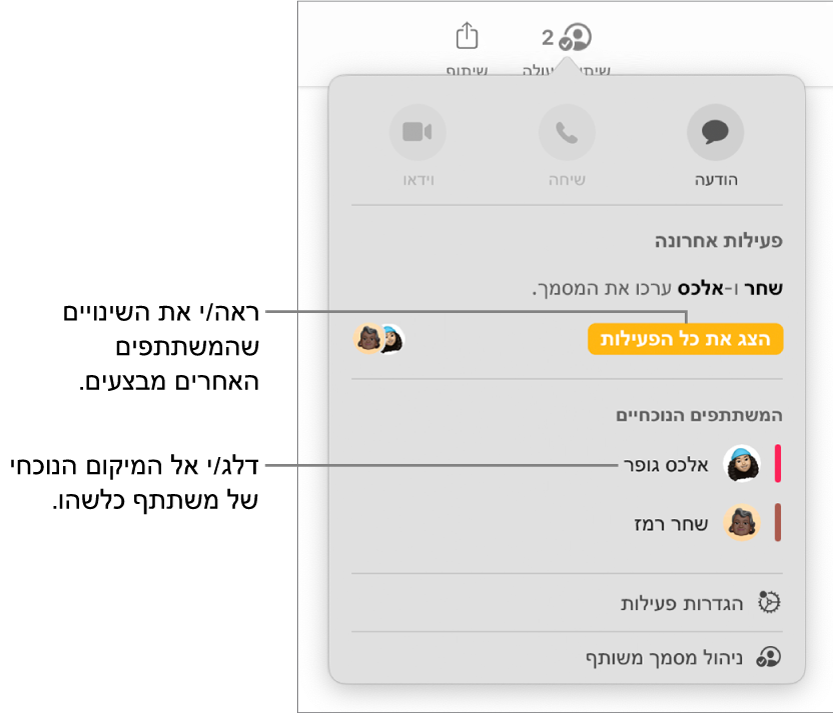
כדי לראות מה עושים משתתפים בזמן אמת:
לעבור אל היישום Pages
 ב-Mac.
ב-Mac.במסמך משותף, יש ללחוץ על
 בסרגל הכלים.
בסרגל הכלים.בצע/י פעולה כלשהי מהפעולות הבאות:
מעקב אחר פעולות העריכה של משתתף/ת מסוים/ת: יש להקיש על שמו של המשתתף ברשימת המשתתפים כדי לקפוץ אל המיקום שבו הוא עובד במסמך.
הצגה או הסתרה של פעילות (סמנים או קטעים נבחרים בצבעים שונים): יש ללחוץ על ״הגדרות פעילות״ מתחת לרשימת המשתתפים ואז לבחור או לבטל את הבחירה בתיבת הסימון ליד ״הצג סמני משתתפים״. ניתן לבחור ״תצוגה״ > ״הסתר סמני משתתפים״ או ״תצוגה״ > ״ הסתרה סמני משתתפים״ (בתפריט ״תצוגה״ בראש המסך).
מספר לצד ![]() מראה אצל כמה משתתפים (לא כולל אותך) המסמך פתוח.
מראה אצל כמה משתתפים (לא כולל אותך) המסמך פתוח.
ניהול עדכוני פעילות
כאשר משתפים פעולה במסמך משותף, אפשר לבחור לקבל עדכון כשמישהו מצטרף, עורך או מגיב במסמך.
לעבור אל היישום Pages
 ב-Mac.
ב-Mac.במסמך משותף, יש לבצע אחת מהפעולות הבאות:
יש לבחור ״קובץ״ > ״הגדרות פעילות״ (בתפריט ״קובץ״ בראש המסך).
יש ללחוץ על
 בסרגל הכלים ולאחר מכן ללחוץ על ״הגדרות פעילות״.
בסרגל הכלים ולאחר מכן ללחוץ על ״הגדרות פעילות״.
ניתן להפעיל או לבטל עדכונים כדי לראות מתי מישהו מצטרף, מבצע פעולות עריכה או כותב הערות.
ניתן גם להציג או להסתיר סמני משתתפים והדגשת פעולות עריכה.
לחץ/י על ״סיום״.
אם לא קיבלת עדכונים, אולי צריך לאפשר עדכונים מהיישום Pages. לבחור בתפריט Apple 